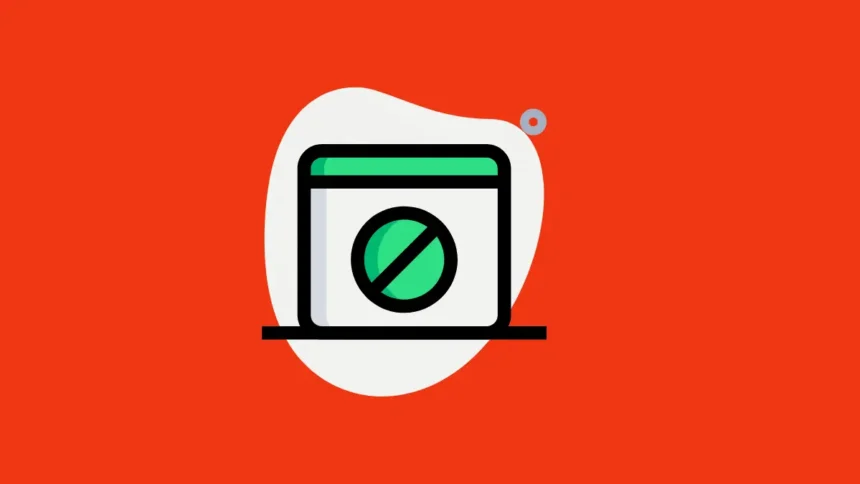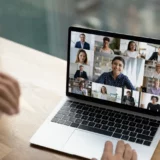На iPhone та iPad можна заборонити доступ до певних веб-сторінок. Подібна опція корисна, якщо гаджетом буде користуватися, наприклад, дитина. Можна обмежити доступ до певних сайтів або заблокувати сайти, окрім дозволених.
Є кілька способів заблокувати певні веб-сайти на пристроях Apple. Розглянемо основні методи.
1. Використання “Екранного часу” (Screen Time)
Екранний час – це вбудований інструмент Apple, який дозволяє обмежувати доступ до певних сайтів.
Як налаштувати блокування:
- Відкрийте Параметри на iPhone, iPad або Mac.
- Перейдіть у розділ Екранний час.
- Натисніть Вміст і приватність у розділі “Обмеження”.
- Увімкніть перемикач Вміст і приватність, якщо він ще не активний.
- Виберіть App Store, медіавміст, інтернет та ігри → Веб-вміст.
- Виберіть один із режимів:
- Без обмежень
- Без сайтів для дорослих (автоматичне блокування небажаних сайтів + можливість вручну додати сайти в чорний або білий список).
- Лише схвалені вебсайти (відкриваються лише сайти зі списку дозволених).
- Щоб додати сайт у список заблокованих, оберіть режим Без сайтів для дорослих, а потім натисніть Додати вебсайт у розділі “Ніколи не дозволяти” та введіть адресу.
2. Використання файлу hosts (для Mac)
Якщо потрібно заблокувати сайт глобально, можна скористатися файлом hosts.
Інструкція:
- Відкрийте Термінал на Mac.
- Введіть команду:
sudo nano /etc/hosts - Введіть пароль адміністратора.
- Додайте новий рядок, наприклад:
127.0.0.1 example.com - Натисніть Ctrl + X, потім Y та Enter для збереження змін.
- Очистіть кеш DNS командою:
sudo dscacheutil -flushcache
3. Використання сторонніх додатків
Є кілька сторонніх програм, які дозволяють блокувати веб-сайти:
- 1Blocker – популярний блокувальник реклами та сайтів.
- Freedom – дозволяє створювати списки заблокованих сайтів.
- Cold Turkey – хороший варіант для блокування сайтів на Mac.
Висновок
Заблокувати сайт на пристроях Apple можна кількома способами: за допомогою “Екранного часу”, файлу hosts або сторонніх додатків. Вибір залежить від потреб користувача – від простого батьківського контролю до повного блокування сайтів на рівні системи. Обирайте зручний для вас метод і користуйтеся вашим пристроєм без зайвих відволікань!
Читайте також: Як заблокувати сайт на комп’ютері з Windows: 4 способи